 Lexus IS: Connessione a internet mediante dispositivi Bluetooth
Lexus IS: Connessione a internet mediante dispositivi Bluetooth
IMPOSTAZIONE DELLA CONNESSIONE A INTERNET
Dopo la registrazione del dispositivo, sarà possibile utilizzare Internet tramite il dispositivo Bluetooth.
Il metodo di connessione varia a seconda del tipo di dispositivo Bluetooth da collegare. (Vedere il punto 6.) Per informazioni sulla registrazione di un dispositivo Bluetooth
1. Premere il pulsante "MENU" su Remote Touch.
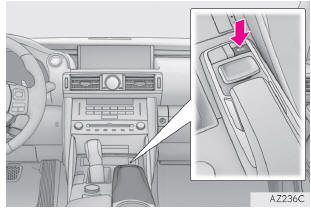
2. Selezionare "Conf.".
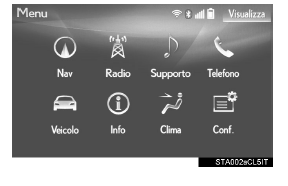
3. Selezionare "Telefono".
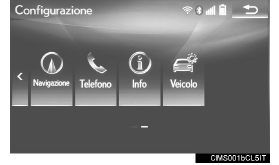
4. Selezionare "Impostazioni comunicazione".
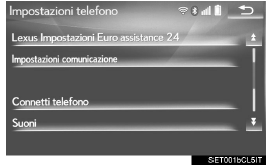
5. Selezionare "Sì".
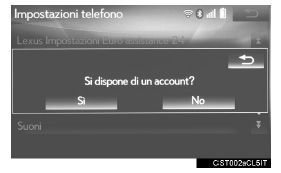
- L'account sul portale è un account che viene attivato dal sito Web dedicato ai clienti Lexus.
Se viene visualizzata la schermata "Nome utente"
6. Inserire il nome utente e selezionare "OK".
7. Inserire la password e selezionare "OK".
8. Una volta connesso il telefono cellulare, sullo schermo viene visualizzato "Connessione dati riuscita.". Vengono resi disponibili i servizi in rete.
Se viene visualizzata la schermata "Impostazioni comunicazione"
6. Selezionare "Paese".
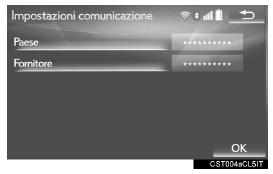
7. Inserire il nome del paese e selezionare "OK".
8. Selezionare il paese.
- Viene visualizzata la schermata precedente.
9. Selezionare "Fornitore".
10. Selezionare il provider di rete mobile utilizzato.
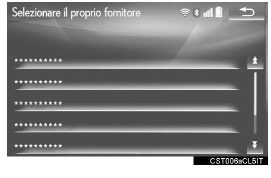
11. Selezionare "OK" nella schermata "Impostazioni comunicazione".
- Se per il paese e/o il provider di rete mobile si seleziona "Altro", verrà visualizzata la schermata "Impostazioni dettagli".
- Il sistema imposta automaticamente i dati del provider di rete mobile ed esegue un test di connessione per la comunicazione.
- Se non è possibile eseguire automaticamente le impostazioni, verrà visualizzata la schermata "Impostazioni dettagli".
- Prima dell'esecuzione di un test di connessione per la comunicazione, viene visualizzata una schermata di conferma in base alle impostazioni dei servizi in rete.
12. Inserire il nome utente e selezionare "OK".
13. Inserire la password e selezionare "OK".
14. Una volta connesso il telefono cellulare, sullo schermo viene visualizzato "Connessione dati riuscita.". Viene resa disponibile la funzione dei servizi in rete.
■SCHERMATA "Impostazioni dettagli"
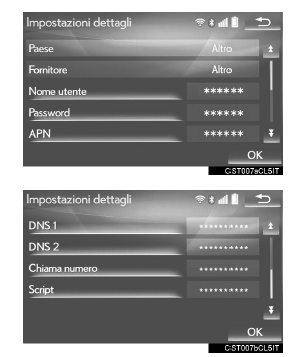
- Inserire o selezionare i dati per i campi Username (per l'impostazione APN), Password (per l'impostazione APN), APN, DNS1, DNS2, Dial Number e Script.
- Se è presente un solo DNS, impostarlo in DNS 1.
- Se nel campo "Script" è necessario inserire più elementi, separarli con un punto e virgola (;).
Leggi anche:
Lexus IS. Descrizione schermata
N.
Visualizzazione
Funzione
1
Linea guida di larghezza
del veicolo
Quando il veicolo procede in retromarcia in linea retta,
viene visualizzato un percorso guida.
La larghezza visualizzata è maggiore della larghezza
effettiva del veicolo.
2
Linee guida
dell'assistente di
...
Lexus IS. Ricerca in base ai punti di memoria
1. Visualizzare la schermata
"Destinazione".
2. Selezionare "Memoria".
3. Selezionare il punto di memoria
desiderato.
"Percorsi memorizzati": selezionare per
scegliere un percorso memorizzato
determinato e scaricato dal portale Lexus.
■SELEZIONE DI UN PERCORSO
MEMORIZZATO
Questa funzione è disponibile quando
un p ...